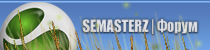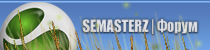Модератор

Статус: Оффлайн
Сообщений всего: 2168
Регистрация: Май 2007
|
1. >*<<*<* или *<*>*<<*<* - сервисное меню (там смотрим прошивку, служебные тесты, конфигурацию и т.д.)
2. >*>*<*<<*<* - сервисное меню без сим-карты
3. <**< - блокировки сети
4. <0000> - стандартный язык меню
5. 0# - последний набранный номер
6. Цифра от 1 до 250 максимум(зависит от сим-карты), затем #-появляется номер на сим-карте под этим порядковым номером
7. 1-выбор разрешения, 2-ночной режим, 3-эффект, 4-автоспуск, 5-фонарик-вспышка - в режиме съемки быстрые клавиши управления функциями камеры k700
8. Левая софт-клавиша, или джойстик-этими клавишами можно сделать паузу при просмотре картинок в режиме слайд-презентации
9. Цифровые клавиши - переход на станцию под этим порядковым номером, #-установить частоту вручную-Радио
10. Джойстик вниз, 2, джойстик вниз, 2 - комбинация в одних случаях "перезагружает" телефон, в других случаях тел. зависает. Советую не баловаться этим сочетанием, т.к. не выяснена его природа, не известно, к чему это может еще привести.
11. 1 и 3 - переход к предыдущей и следующей неделе соответственно, 4 и 6-переход к предыдущему и следующему месяцу соотв., 7 и 9-предыдущий и следующий год соответственно.Переход по неделям осуществляется также Качелькой громкости-Календарь
12. 1-обратный отсчет длительности песни, 2-возврат к нормальному отсчету - Медиапроигрыватель
13. Клавиши громкости при длительном зажатии с заблокированной при этом клавиатуре переключают трек/радиостанцию-Радио и Медиапроигрыватель
14. Зажать качельку громкости (+)или(-), затем джойстиком выделить нужный текст. Этот текст можно удалить блоком, для этого нажать С, или (при написании смс, может работать не на всей к-серии, проверено на к700) нажать "Функции", затем "Формат текста". Там можно текст форматировать текст(жирный/курсив, зачеркнутый/подчеркнутый, размер шрифта и его выравнивание). Работа с текстом.
15. Если в режиме ожидания нажать и держать #, сразу нажать * и держать их вместе 1 сек., то высветится картинка, которая стоит у Вас в качестве заставки.(Если в качестве заставки у вас нету картинки, телефон вернется в режим ожидания.)
16. Нажатие качели громкости вниз откл.звук, повторное-отбой; (отключить звук можно также нажатием # и C, а после нажатия 0 можно Левой софт-клавишей передать сигнал "занято") При входящем звонке.
17. Цифровые клавиши-нумерация пунктов меню, регулировка громкости. Цифра-соответствующее значение ползунка, #-установка максимального значения, 0-минимальное; *-инверсия выбора. Меню. Регулировка значений громкости при разговоре и громкости звонка.
18. В некоторых телефонах C - также длительным нажатием переводит телефон в беззвучный режим. Еще отключает микрофон при разговоре.
19. Цифровые клавиши от 1 до 9 - можно поставить быстрый набор. (причем на клавише 1 висит еще и автоответчик, чтобы вызвать его надо удерживать 1, а чтоб позвонить по номеру из быстрого набора нужно нажать нужную цифру и "Вызвать")
20. Длительное нажатие на цифровые клавиши, кроме 0 и кроме 1 вызывает быстрый переход в телефонную книгу на соответствующую латинскую букву (например, 4 - покажет контакты, начиная с "G").
21. Качелька громкости-для тех, кто хочет удобно пользоваться калькулятором. Нажатие Качельки вверх(+) сохраняет число в памяти, Нажатие Качельки вниз(-) вставляет сохраненное число из памяти.
22. Качелька громкости-Если удерживать плюс качельки, то переход начнётся со второго, минус - с третьего символа. Ввод текста
23. При зажатии Качельки громкости в режиме ожидания появляется диалог голосового набора.
24. При горизонтальном просмотре фотографий функции клавиш громкости +/- выполняют цифровые кнопки 1/3
25. Режим камеры к750/w700/w800/w810: * -вспышка, 4 - макро, 7 - ночной режим.
26. Режим камеры s600/w550/w600: клавиша-ползунок блокировки клавиатуры - включение вспышки
----------------------------
I. В телефонах SE K750 и W800 доступен NetMonitor (в SonyEricsson ему дали название "TechMode"; возможно, фича работает и в некоторых других телефонах).
Для активации TechMode набираем:
*585*0000 и жмем Вызов
(иногда работает та же комбинация, но с решёткой # на конце, затем Вызов).
В активити-меню появляется новый пункт "TechMode".
Выбрав его, увидим данные о характеристиках сигнала, базовой станции и т.п.
Чтобы отключить эту фичу, выбираем в активити меню опять этот пункт и жмем правую софт клавишу "Закрыть", подтверждаем закрытие.
Меню TechMode может появиться также в "Параметры - Связь - Сотовые сети". Выход - долгое нажатие клавиши Отмена (как в Java'е)
После перезагрузки телефона пункт TechMode в "Сетях" пропадает.
--------
II. Показания TechMode (спасибо Igor_pro)
Первая страница "GSM Channel" A BBBB CC DDDD EEEEE FFF
GGGG H III J KK LL
MMM NN OO PPP QQ RRRRR
SSSS -SSS TTTT -TTT UUUU -UUU
VVVV -VVV WWWW -WWW XXXX -XXX
A - Тип обслуживания (B-ожидание, базовая станция; t-разговор; s-sos,только экстренные, в момент вызова)
BBBB - Номер текущей базовой станции
CC - Номер текущего канала на текущей базовой станции
DDDD - Уровень текущего приема в -dB (Rx-Level)
EEEEE - Текущий Cell ID
FFF - DTX
GGGG - ?
H - MaxRT
III - ?
J - ?
KK - ?
LL - ?
MMM - Тип используемого кодека передачи, сжатия, шифрования
NN - ?
OO - ?
PPP
QQ - Код текущей сети, ОПСОСа (PPP- обычно страна; QQ- номер самой сети в стране)
RRRRR - LAC
SSSS -SSS - Номер (SSSS) и уровень сигнала (-SSS) следующей БС, на которую перейдет телефон (точнее - прием), при пропадании или сильном ухудшении сигнала связи на текущей БС (BBBB).
TTTT -TTT - Следующая БС и ее уровень в порядке уменьшения сигнала (после SSSS -SSS).
UUUU -UUU - Следующая БС и ее уровень в порядке уменьшения сигнала (после TTTT -TTT).
VVVV -VVV - Следующая БС и ее уровень в порядке уменьшения сигнала (после UUUU -UUU).
WWWW -WWW - Следующая БС и ее уровень в порядке уменьшения сигнала (после VVVV -VVV).
XXXX -XXX - Следующая БС и ее уровень в порядке уменьшения сигнала (после WWWW -WWW).
Вот типичный пример показаний монитора в режиме ожидания:B 589 10 -62 7113 1
---- 4 --- - -- --
--- -- -- 255 03 27018
32 -68 31 -75 577 -77
34 -78 34 -84 43 -85
А это уже показания монитора в режиме разговора: t 589 10 -64 7113 1
733 4 22 4 1 20
FR 95 84 255 03 27018
32 -65 577 -71 31 -74
40 -75 43 -80 546 -85
При нажатии джойстика вправо, выводится следующая страница. Вторая страница "GSM AMR": A BBBB CC DDDD EEEEE FFF
GGGG H III J KK LL
MMM NN OO PPP QQ RRRRR
--- --- --- D ---- U ----
-- YYY ZZZ - -
Первые три строчки остались неизменными и повторяются со страницы "Channel", а вот нижние две - уже другие:
YYY - c1 (коррекция 1)
ZZZ - c2 (коррекция 2)
Чем меньше расхождение между с1 и с2 - тем лучше прием, в идеале с1=с2. Также с1 может = с2 и может = Rx-Level
--------
III. Далее некоторая информация по NetMonitor (спасибо Bars)
Расшифровка нетмонитора:
На индикаторе отображаются 6 групп цифр. |---1---|---2---|---3---|
|---4---|---5---|---6---|
1. Номер канала, на котором работает телефон, может быть от 1 до 124. Буква перед номером означает состояние телефона: B - в режиме ожидания, S - при вызове, T - в процессе разговора.
2. Здесь отображается уровень приема (Rx Level). Его значение может быть от 0 до 63.
0 соответствует -110dBm,
63 соответствует -50dBm.
3. Здесь отображается выходная мощность передатчика телефона в dBm (в процессе вызова и разговора). 39 dBm-----8 W
37 dBm-----5 W
35 dBm-----3,16 W
33 dBm-----2 W (максимум для "ручных" терминалов стандарта GSM900)
31 dBm-----1,26 W
29 dBm-----794 mW
27 dBm-----501 mW
25 dBm-----316 mW
23 dBm-----199 mW
21 dBm-----125 mW
19 dBm-----79 mW
17 dBm-----50 mW
15 dBm-----32 mW
13 dBm-----20 mW
4. Здесь отображается номер тайм-слота от 0 до 7. Можно его видеть в процессе звонка.
5. Здесь в процессе разговора можно наблюдать количество ошибок (Bit Error Rate). Этот параметр изменяется от 0 до 7.
0 - ошибок практически нет, более 5 возможен обрыв связи, на слух характеризуется большим количеством выпадений голоса собеседника. RXQUAL table
0-----BER < 0,2 (%)
1-----0,2 < BER < 0,4
2-----0,4 < BER < 0,8
3-----0,8 < BER < 1,6
4-----1,6 < BER < 3,2
5-----3,2 < BER < 6,4
6-----6,4 < BER < 12,8 (здесь мы имеем потерю половины данных из пакета)
7-----12,8 < BER
6. Здесь в процессе разговора отображается временная компенсация, от 0 до 63. С помощью этого параметра можно вычислить расстояние до базовой станции по формуле: L=1,11*TA/2, где ТА - временная компенсация.
Максимально возможное удаление от БС в GSM составляет 35,2 км, соответственно одно деление в этом окошке равно примерно 550 м.
Для старых телефонов:
Включение NetMonitora
1. Вынимаешь SIM-каpтy.
2. Включаешь телефон.
3. Hабираешь: **04*0000*0000*0000#
4. Hа слова "Wrong PIN" быстро нажимаешь NO, попадаешь в меню.
5. Стpелкой "вправо" добираешься до пункта "Settings"
6. В меню "Settings" находишь пункт "Channels", устанавливаешь его в "On"
7. Выходишь из меню, звонишь по единственно возможномy номеpy 112 и наблюдаешь нетмонитор.
Доступ к меню без Sim карты:
Наберите **04*0000*0000*0000#
когда на дисплее будет написано "Wrong Pin" нажмите NO и Вы попадете в меню. |